いろいろ検討した結果、ABLENETのWin2に申し込みました。とりあえずは10日間の試用期間後に本契約になります。
OSは、WindowsServer2012R2を選択。お名前.com デスクトップクラウド for FXでもWindowsServer2012R2だったので、同じ方がいいわと、、、申し込んで、数分で設定完了のメールが届きましたのでGoodでした。
リモートデスクトップ接続に、IPアドレス、ログイン名、パスワードを入力して接続したら無問題で接続完了。いやー、快適だわ。なんとなく、お名前.comの1Gより快適。メモリ違うので当然かもしれん。
FX専用サービスではないんだけど、ログインしたら、MT4のインストールアプリがおいてあったので、ありがたくインストール開始。
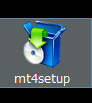
お名前.comでは、デモも含めてMT4を4つ動作させていたので、4回インストールデレクトリを替えながらインストール。MT4を複数動作させるのに、インストールしたMT4を必要回数コピーすればいいという話なのですが、なんとなくコピーするのはイヤなので、ここは4回インストール作業をしました。
インストールして、MT4を立ち上げると、初回は、データフォルダにデータをコピーするので若干時間がかかります。立ち上がったら、メニュー -> データフォルダを開く からデータフォルダを開いて、そのままの状態で、
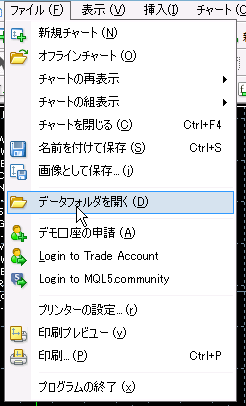
もう一度、リモートデスクトップ接続を立ち上げて今度はお名前.comの方に接続。こっちも移動させたいデータフォルダを開いて、コピーするファイルを全選択。ABLENET側のデータフォルダにコピー&ペースト。リモートデスクトップ接続 to リモートデスクトップ接続でファイルコピーできるんすねー凄い!
とりあえず移動したのは、White Bear V3とV1の二つ。BandCross3 EURUSD、Forex Solid、Color your lifeのYJFX組は、BandCross3 EURUSD、Forex Solidが稼働中のため、とりあえず終了してから移動させます。まあコピーだけしておいても問題ないかもですが、、、お名前.comの方が、まだ10日ほどあるので急いで移動させる必要はありませんね。
という感じで引っ越しはすぐに済みますね。White Bear V3とV1をABLENETで立ち上げてEAが認証した時にはやっぱりほっとしますw
あとは、YJFX組の引っ越しをタイミングみてやります。
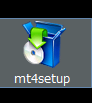
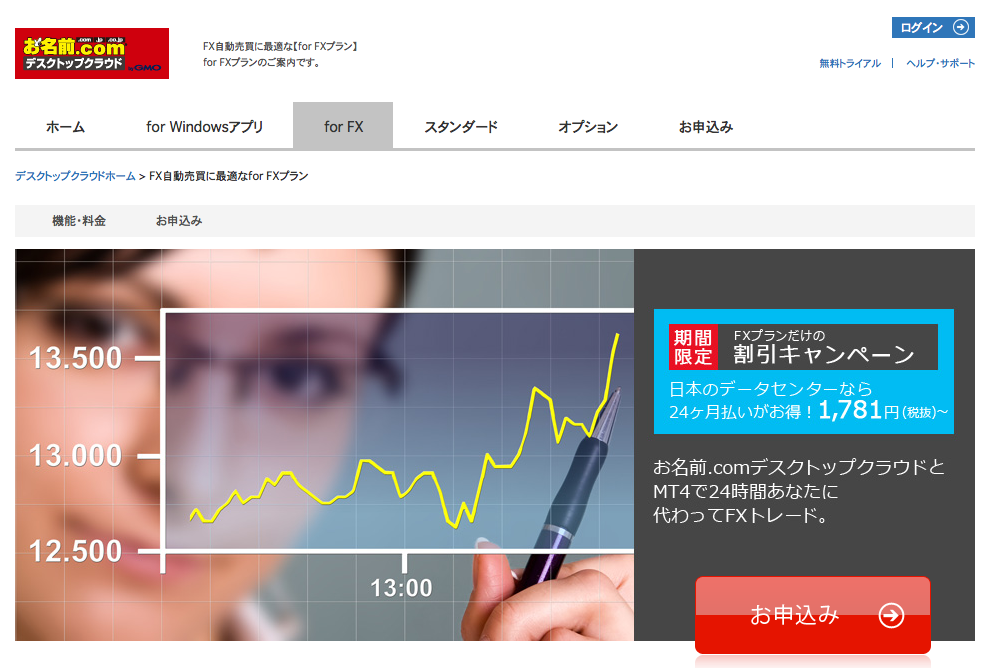
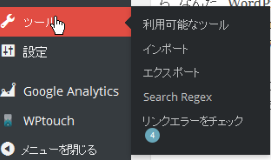
コメント